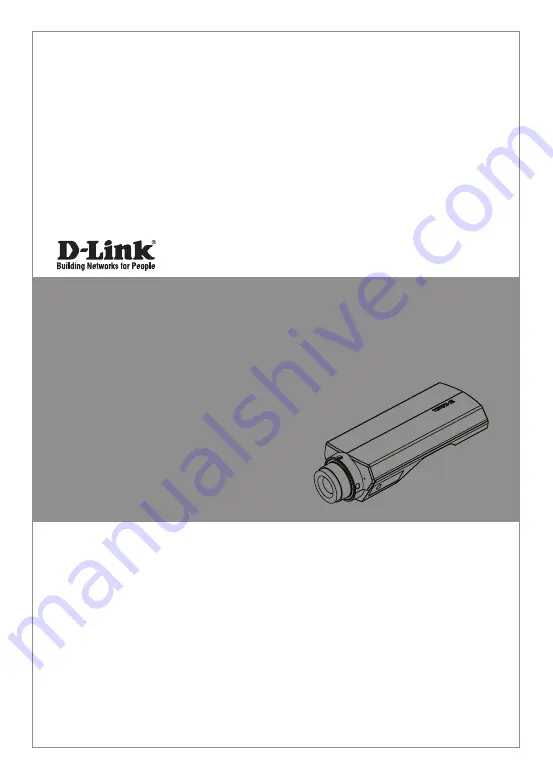
This document will guide you through the basic installation
process for your new D-Link Network Camera.
DCS-3010
Documentation also available on
CD and via the D-Link Website
Quick Installation Guide
HD PoE Network Camera
Quick Installation Guide
Краткое руководство по установке
Guía de Instalación Rápida
Guia de Instalação Rápida
快速安裝指南
Petunjuk Pemasangan Cepat
Summary of Contents for DCS-3010
Page 44: ...D Link DCS 3010 Quick Install Guide 44 中 文 設備右端 按鈕面板 DC 光圈連接器 連接DC 自動光圈鏡頭 ...
Page 59: ...NOTES ...
Page 60: ...NOTES ...
Page 61: ...NOTES ...
Page 62: ...NOTES ...
Page 63: ...NOTES ...
Page 64: ...Ver 1 20 DI _130x183 2014 06 06 a11633L8B016 ...


































